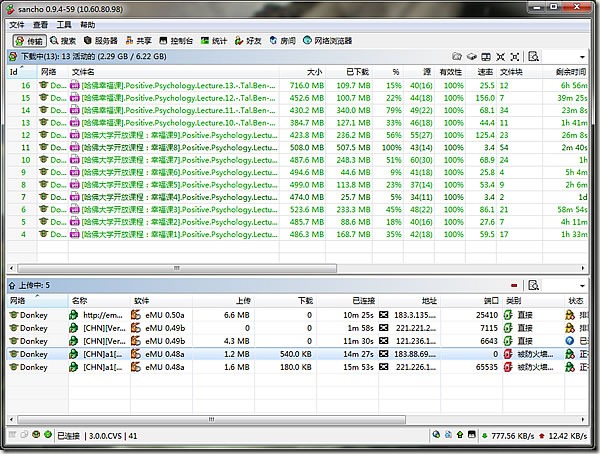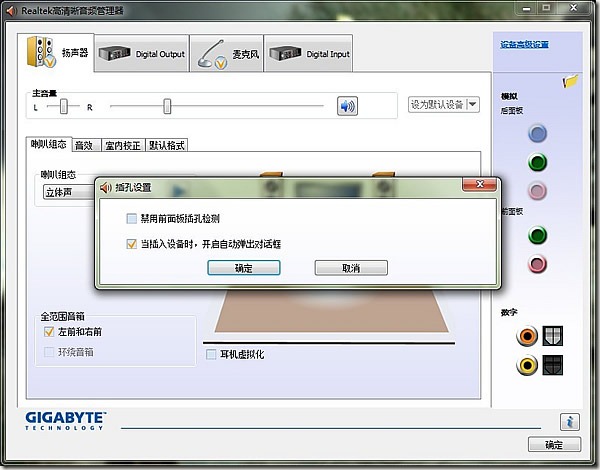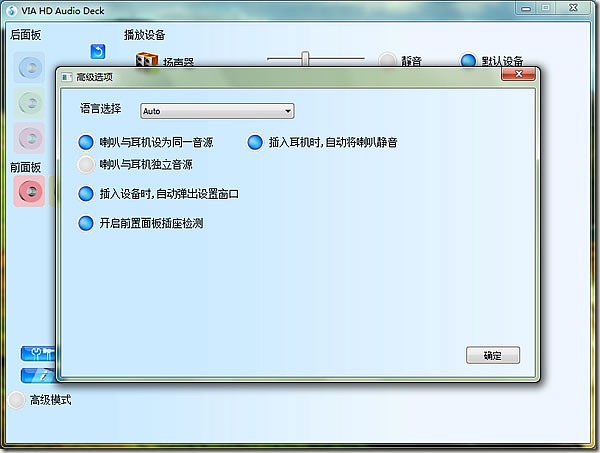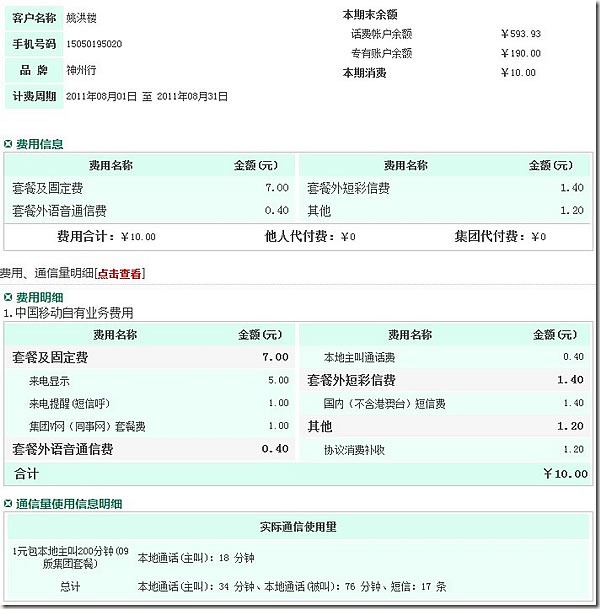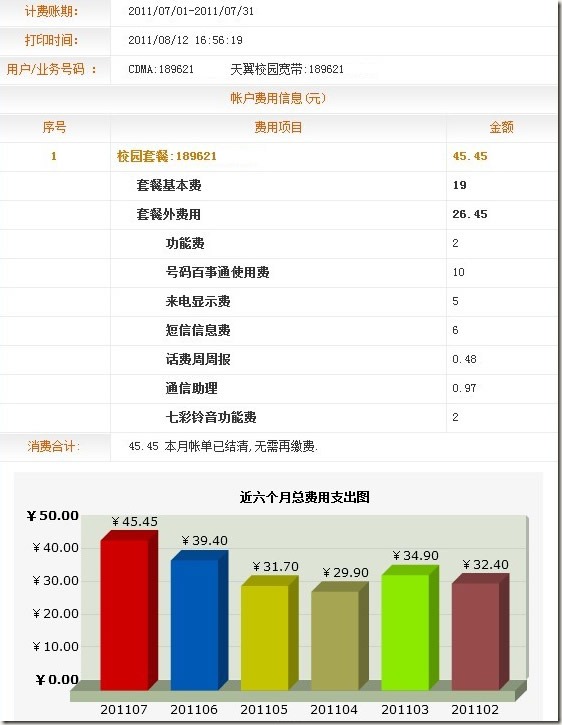威联通NAS产品全系列都支持电驴下载,但是需要安装一个QPKG,叫做MLDonkey,这个可以在“应用服务——QPKG外挂管理——取得QPKG”打开的页面找到,先下载下来,然后将其在线安装即可。
安装完毕之后,在“QPKG外挂管理”将MLDonkey的状态修改为“启动”然后打开 http://QNAP-IP:4080 即可看到它的管理界面。不过直接这样使用的话,功能实在是过分简单,所以推荐在自己的电脑安装一个叫做sancho的软件,这个软件可以从 http://sancho.awardspace.com 得到(备用地址 http://www.kuaipan.cn/file/id_2610356568461312.html ,请注意与官方核对MD5值,我提供的这个版本是0.9.4-59-win32,MD5值:f69a4d956f663302899e6e705e9c9d42,如果官方地址跟我提供的备用地址都无法下载,可以发邮件向我索要,我会通过电子邮件发送安装文件给你)
安装完毕之后,运行sancho,默认的连接信息如下:
Host:NAS的IP地址
Port:4001
Username:admin
Password:admin
sancho软件是多语言版的,打开之后,可以将“Tools ->Preferences ->sancho: Main ->General ->Use locale file”设置为“zh_CN”,然后关闭软件再重新打开,便可以显示中文界面了!
在使用过程中,可以直接搜索资源进行下载(让我想到了七八年前玩PP365的懵懂岁月,嗯,不解释,你懂的),也可以输入URL地址eMule地址、或者载入BT种子进行下载,下面是我的实测状况:
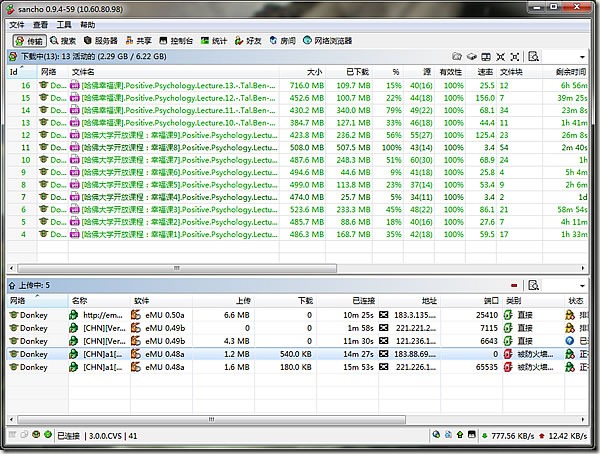
(如需修改密码,可以在“控制台”输入“passwd xxxx”xxxx为设置的新密码)
Qnap+MLDonkey+Sancho 方案中,Qnap充当的是平台角色、MLDonkey是下载软件角色、Sancho是管理软件角色。MLDonkey+Sancho 是很好的组合,不只是一些脱机下载的设备(其实大多都是基于Unix开发的设备),Windows平台用户、Linux平台用户、Mac OS X平台用户等也都可以使用,而且MLDonkey的资源占用率也非常低,如果在个人PC运行可以有效减轻下载软件狂吃资源导致的电脑卡机问题。
为了提高下载速度,建议进行如下设置:(网络搜集整理)
1、端口映射是很有必要的,在MLDonkey管理页面“Help+ ->Sysinfo -> Network Port Type ”可以看到相关端口,除了Core的三个端口,其他的都映射到公网上去。如果不懂这些设置的话,那就直接设置DMZ主机到设备IP,以我这边的TL-R402M SOHO宽带路由器为例,在路由器管理页面的“转发规则->DMZ主机”设置即可)
2、打开sancho软件,在“工具 ->首选项 ->Main”将 client_name 设置成 [CHN][VeryCD]yourname 这样的形式。
3、在“工具 ->首选项 ->Bandwidth”max_hard_upload_rate、max_hard_download_rate 分别是上传和下载速度,单位是KB,这个根据实际情况设置。
4、在“工具 ->首选项 ->Networks” 勾选 enable_overnet 和 enable_kademlia 这两项。
5、在“工具 ->首选项 –>Networks ->Donkey”有这两项:ED2K-force_client_high_id、ED2K-force_high_id,如果你是公网用户,则勾选它们;或者你是内网,且设置了端口映射(参考上面第1条),也勾选它们;否则,你就是内网低ID用户,那么请不要勾选,否则可能会很难连上服务器。
6、在“工具 ->首选项 –>Network s->Donkey”ED2K-max_connected_servers 设置服务器最大连接数,默认为3,建议修改为6~10之间的整数值。
最后说明一下,QNAP下载完成的文件地址默认是在 \\QNAP-IP\Qdownload\mldonkey\incoming\files。